Hoe verwijderde tekstberichten op Android zonder computer op te halen
28 april 2022 • Gearchiveerd bij: Data Recovery Solutions • Bewezen oplossingen
Tegenwoordig zijn onze sms-berichten een duidelijk onderdeel van ons leven geworden. Het maakt niet uit of u de systeemeigen berichteninterface van uw apparaat gebruikt of een andere berichten-app als standaard hebt, u kunt onverwacht gegevensverlies op uw telefoon ervaren. Daarom is het belangrijk om te weten hoe u verwijderde teksten op Android kunt ophalen zonder computer als u uw verloren berichten snel wilt herstellen. In dit bericht zullen we je vertrouwd maken met een naadloze manier om verwijderde sms-berichten op Android op te halen zonder computer en enkele eenvoudige tips om het meeste uit het herstelproces te halen.
Deel 1: Hoe verwijderde teksten op Android te herstellen met de Dr.Fone-app?
Men kan om tal van redenen gegevensverlies op hun apparaat ervaren. Van het ondergaan van een slechte update tot een malware-aanval, er kunnen tal van redenen zijn voor onvoorzien gegevensverlies. De kans is groot dat u zojuist ook uw belangrijke sms-berichten per ongeluk hebt verwijderd. Het maakt niet uit hoe het is gebeurd, het goede is dat je het terug kunt krijgen met de Dr.Fone Data Recovery-app .
De app is compatibel met bijna elk toonaangevend Android-apparaat dat er is (Android 2.3 en latere versies) en kan eenvoudig worden gedownload uit de Play Store. Desalniettemin, als u de herstelbewerking wilt uitvoeren, heeft u een geroot apparaat nodig. Verschillende soorten belangrijke gegevenstypen zoals foto's, video's, contacten en berichten kunnen vanuit de app worden hersteld. De app heeft ook een Prullenbak waarin recent verwijderde bestanden (van de afgelopen 30 dagen) worden opgeslagen. De Prullenbak-optie heeft ook geen geroot apparaat nodig om te functioneren.

Dr.Fone-Herstellen
's Werelds eerste herstelsoftware voor Android-smartphones en -tablets.
- Herstel Android-gegevens door uw Android-telefoon en -tablet rechtstreeks te scannen.
- Bekijk een voorbeeld en herstel selectief wat u wilt van uw Android-telefoon en -tablet.
- Ondersteunt verschillende bestandstypen, waaronder WhatsApp, Berichten & Contacten & Foto's & Video's & Audio & Document.
- Ondersteunt 6000+ Android-apparaatmodellen en verschillende Android-besturingssystemen, waaronder Samsung S7.
- Bij het herstellen van verwijderde bestanden ondersteunt de tool alleen een apparaat ouder dan Android 8.0, of het moet worden geroot.
Dr.Fone Data Recovery App is gemaakt door Wondershare en heeft toegang tot het interne geheugen van je telefoon om verwijderde sms-berichten op Android op te halen zonder computer. De verwijderde berichten worden vrij vaak overschreven en uw Android-versie en apparaattype kunnen ook het herstelproces beïnvloeden. Als u wilt leren hoe u verwijderde teksten op Android zonder computer kunt ophalen, moet u snel handelen en deze stappen volgen.
1. Installeer eerst de Dr.Fone Data Recovery-app op uw Android-apparaat door de Play Store-pagina hier te bezoeken . Start het wanneer u verwijderde sms-berichten Android wilt ophalen zonder computer.
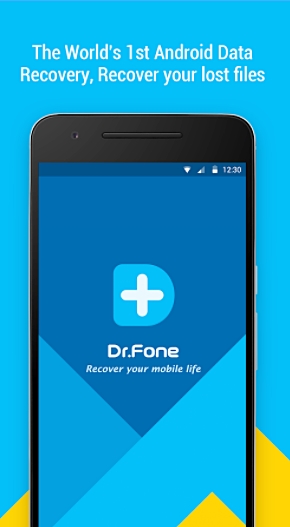
2. De app geeft een kleine lijst met alle belangrijke gegevenstypen die kunnen worden hersteld. U kunt er eenvoudig op tikken om door te gaan. Om verwijderde berichten op te halen, tikt u op de optie "Berichtherstel". U kunt ook een andere optie kiezen.
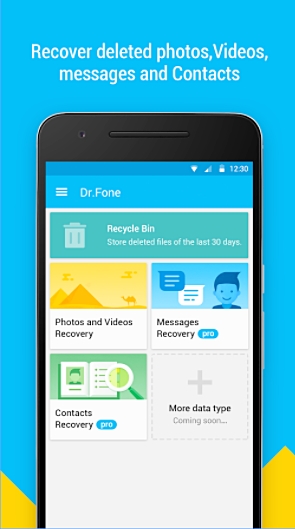
3. Als u de optie om foto's en video's te herstellen hebt geselecteerd, wordt u gevraagd om het soort extensies aan te vinken dat u door de toepassing wilt laten beoordelen.
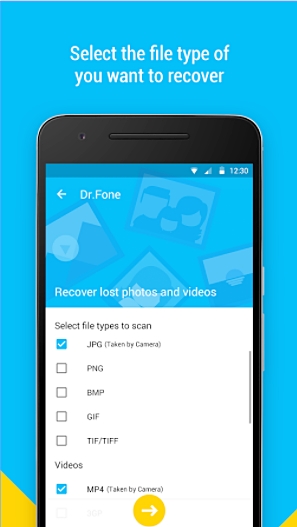
4. Nadat u uw keuze heeft gemaakt, begint Dr.Fone met het scannen van uw telefoonopslag om gegevensbestanden op te halen.
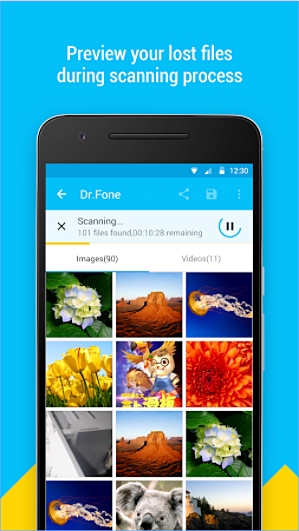
5. Uw verwijderde berichten worden hersteld en hun lijst wordt op het scherm weergegeven. U kunt eenvoudig de berichten selecteren die u wilt ophalen en ze terugkrijgen.
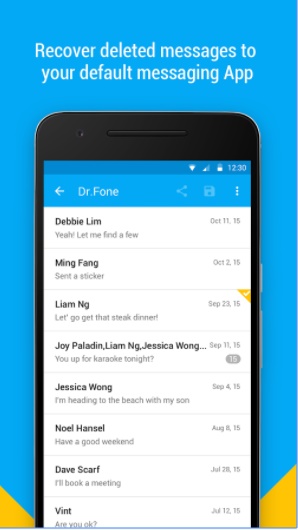
6. Niet alleen om berichten terug te halen naar de opslag van uw telefoon, u kunt uw herstelde gegevens ook uploaden naar de cloud (Google Drive of Dropbox) om ze veilig te bewaren.
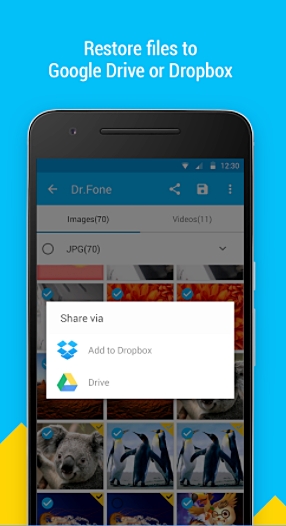
Dat is het! Door deze techniek te gebruiken, kunt u leren hoe u verwijderde teksten op Android kunt ophalen zonder computer. Lees verder om meer te weten te komen over enkele suggesties van experts die u kunnen helpen verwijderde Android-berichten zonder computer op een succesvolle manier op te halen.
Deel 2: Tips voor het ophalen van verwijderde sms-berichten zonder computer
Als u nu weet hoe u verwijderde teksten op Android kunt ophalen zonder computer, kunt u eenvoudig de hulp inroepen van de Dr.Fone Data Recovery-app om uw verloren gegevens terug te krijgen. Er zijn echter een paar dingen waarmee u rekening moet houden om productieve resultaten te behalen. Volg gewoon deze tips en suggesties van experts om ervoor te zorgen dat de app optimale resultaten zou opleveren om verwijderde sms-berichten Android zonder computer op te halen.
Vermijd het overschrijven van gegevens
Je weet misschien al dat wanneer iets op je telefoon wordt verwijderd, het niet meteen uit het geheugen wordt gewist. In plaats daarvan komt de ruimte die eraan is toegewezen in het geheugenregister beschikbaar. Zorg er daarom voor dat u deze gegevens niet overschrijft als u uw berichten op uw apparaat hebt verwijderd.
Gebruik geen andere app, klik niet op afbeeldingen en download geen inhoud op uw apparaat. Probeer ook niet te internetten. Neem extra maatregelen om niets op de opslag van uw apparaat te overschrijven.
Wees snel
Wacht niet te lang met het herstellen van uw gegevens. Hoe langer je wacht, hoe kleiner de kans dat je het terugkrijgt. Probeer zo snel mogelijk te zijn om een app voor gegevensherstel te gebruiken. Hiermee wordt voorkomen dat gegevens automatisch worden overschreven.
Gebruik een betrouwbare herstel-app
Als u een onbetrouwbare tool voor gegevensherstel gebruikt, is de kans groot dat deze uw telefoon meer schade toebrengt dan goed. Daarom wordt aanbevolen om alleen een authentieke en veilige applicatie te gebruiken om het herstelproces uit te voeren. De Dr.Fone Data Recovery-app is bijvoorbeeld extreem veilig en wordt al door duizenden gebruikers over de hele wereld gebruikt.
Vermijd het opnieuw opstarten van uw apparaat
De meeste gebruikers maken de beginnersfout om hun telefoons meerdere keren opnieuw op te starten in de hoop hun gegevens op te halen. Probeer deze fout niet te maken. Neem ook geen extra maatregelen (zoals het resetten van uw telefoon) voordat u de hulp inroept van een hulpprogramma voor gegevensherstel.
Back-up van gegevens om verlies te voorkomen
Als u niet met onvoorziene situaties te maken wilt krijgen, moet u er een gewoonte van maken om tijdig een back-up van uw gegevens te maken. Zelfs nadat u uw gegevens bent kwijtgeraakt, kunt u deze terughalen via Android-back-up . U kunt altijd het hulpprogramma Dr.Fone - Telefoonback-up (Android) gebruiken om hetzelfde te doen.
Als u nu weet hoe u verwijderde teksten op Android zonder computer kunt ophalen, kunt u eenvoudig uw verloren berichten herstellen. Verder kunt u ook de Dr.Fone Android Data Recovery-toolkit proberen om een uitgebreid herstelproces uit te voeren. Volg ook de bovengenoemde suggesties om verwijderde sms-berichten Android zonder computer op een naadloze manier op te halen.
Android-gegevensherstel
- 1 Herstel Android-bestand
- Verwijderen van Android ongedaan maken
- Android-bestandsherstel
- Herstel verwijderde bestanden van Android
- Android-gegevensherstel downloaden
- Android Prullenbak
- Herstel verwijderd oproeplog op Android
- Herstel verwijderde contacten van Android
- Herstel verwijderde bestanden Android zonder root
- Haal verwijderde tekst op zonder computer
- SD-kaartherstel voor Android
- Telefoongeheugen Gegevensherstel
- 2 Herstel Android Media
- Herstel verwijderde foto's op Android
- Herstel verwijderde video van Android
- Herstel verwijderde muziek van Android
- Herstel verwijderde foto's Android zonder computer
- Herstel verwijderde foto's Android interne opslag
- 3. Alternatieven voor Android-gegevensherstel






Alice MJ
personeelsredacteur